Word打字范围怎么调?新手小白必看!
嘿,你是不是刚打开Word准备大展身手,结果发现打字范围好像有点不太对劲?别急,今天就来给你好好讲讲怎么调整Word的打字范围,让你的文档排版更得心应手!
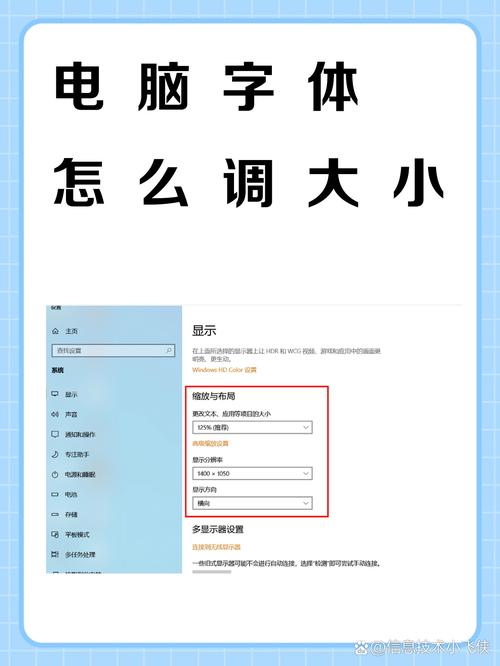
一、什么是打字范围?
在Word里,打字范围其实就是你输入文字时,光标可以移动和文字显示的区域,就是你能在哪儿打字,打出来的字会在哪里显示,这个范围有时候可能会因为各种设置或者操作不小心而变得不符合我们的预期。
二、为什么需要调整打字范围?
想象一下,如果你要写一篇正式的报告,但是打字范围却很小,每打几个字就要换行,那多麻烦啊!或者你在做一个海报,文字却超出了你设定的边界,整个布局就乱套了,学会调整打字范围是非常重要的,它能让我们的文档看起来更整齐、更美观。
三、调整页面设置
页面设置是影响打字范围的一个重要因素哦,咱们来看看怎么调整它。

1. 纸张大小
点击“布局”选项卡,找到“纸张大小”,这里面有很多预设的纸张尺寸,像A4、Letter啥的,咱们常用的是A4纸,如果你要打印出来或者按照特定的格式要求,那就选对应的纸张大小,比如说,你要交一份作业给老师,学校规定用A4纸,那你就选A4啦,要是你想做一份小卡片,可能就会选择比较小的纸张尺寸。
2. 页边距
页边距就是页面四周空白的部分,同样在“布局”选项卡里,有个“页边距”选项,你可以根据需要调整上下左右的页边距,你想在页面上多留点空间写注释或者画图,就可以把页边距设置大一点;要是你想充分利用页面空间,那就把页边距调小一点,不过要注意哦,页边距太小的话,文字可能会被裁剪掉一部分,上下页边距设个2厘米左右,左右页边距设个1.5厘米左右就差不多啦。
3. 纸张方向
这个也很简单,就在“布局”选项卡里的“纸张方向”,有纵向和横向两种选择,如果你是写普通的文档、报告啥的,一般选纵向就行;要是你做个表格或者海报,可能需要横向的页面,那就选横向,比如说,你要做一个课程表,横向的页面可能更好看、更方便查看。
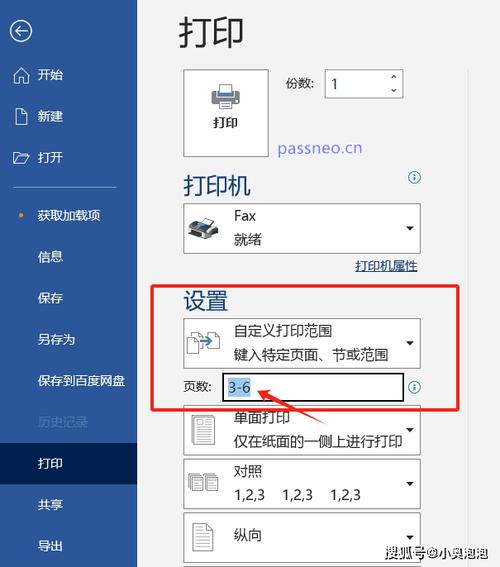
四、调整段落格式
除了页面设置,段落格式也会影响打字范围哦。
1. 缩进
缩进就是文字离页面边缘的距离,有时候你会发现,自己打出来的文字没有对齐,或者空了很多格,这时候就需要调整缩进啦,选中你要调整的文字,然后在“开始”选项卡里找到“段落”组,你可以设置首行缩进、左缩进、右缩进等,我们常用的是首行缩进2个字符,这样看起来会比较整齐,如果你想让某段文字整体往右边移一点,就可以增加左缩进的距离。
2. 行距
行距就是每行文字之间的距离,如果行距太小,文字会显得很拥挤;行距太大,又会浪费页面空间,还是在“段落”组里,有个“行距”选项,你可以根据需要选择合适的行距,像单倍行距、1.5倍行距、双倍行距等等,正文用1.5倍行距比较合适,标题可以适当加大行距,让它更突出。
五、使用文本框(可选)
你可能想在页面的某个特定位置输入文字,而且不希望它受到其他内容的影响,这时候,文本框就是个很好的工具啦。
在“插入”选项卡里找到“文本框”,然后选择你想要的文本框样式,在文本框里输入文字,你就可以自由地调整它的大小、位置,而且里面的文字排版也不会影响其他部分,不过要注意哦,文本框里的文字格式还是要按照前面说的段落格式来调整,不然也会看起来很乱。
六、举个例子
比如说,你要做一份班级活动的宣传海报,你把页面设置成横向的A4纸,页边距都设小一点,这样可以有更多的空间来放图片和文字,你在页面的上方用一个大字体写上活动的主题,班级春游活动”,把它的段落格式设为居中对齐,行距设大一点,让它更醒目,在下面分几个小段落介绍活动的具体内容、时间、地点等信息,注意调整好缩进和行距,让文字看起来整齐又清晰,你可以在页面的两边或者下面放一些相关的图片,用文本框在一些图片上添加说明文字,这样,一份漂亮的宣传海报就完成啦!
七、小编总结一下吧
调整Word的打字范围其实并不难,只要掌握了页面设置和段落格式这两个关键知识点,再加上一点点耐心和细心,你就能轻松搞定啦!多尝试不同的设置,看看哪种效果最适合你的需求,不要害怕犯错哦,每次调整都是一次学习和进步的机会,你就赶紧打开Word,试试这些方法吧!相信你一定能做出让自己满意的文档!
以上就是关于“word打字范围怎么调”的问题,朋友们可以点击主页了解更多内容,希望可以够帮助大家!
内容摘自:https://news.huochengrm.cn/zcjh/25091.html
